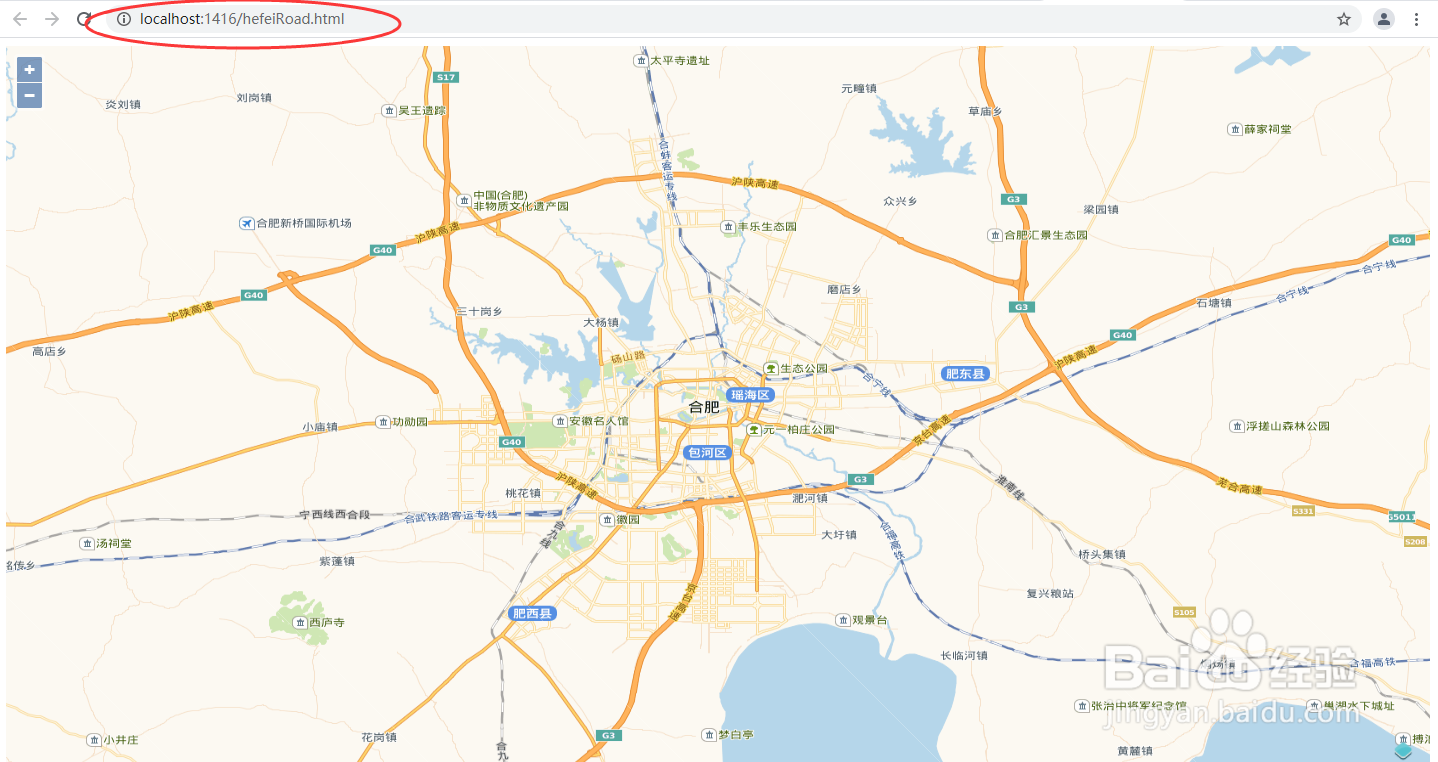1、使用Visual Studio 2017打开解决方案GMap.NET.Core.sln,将GMap.NET.Downloader项目设置为启动项目,如下图所示:

2、依次点击“调试”->“开始执行(不调试)”,如下图所示:

3、运行后的主界面如下图所示:

4、通过区域选择,然后下载区域,通过调整区域,包含想要下载的区域地图,如下图所示:
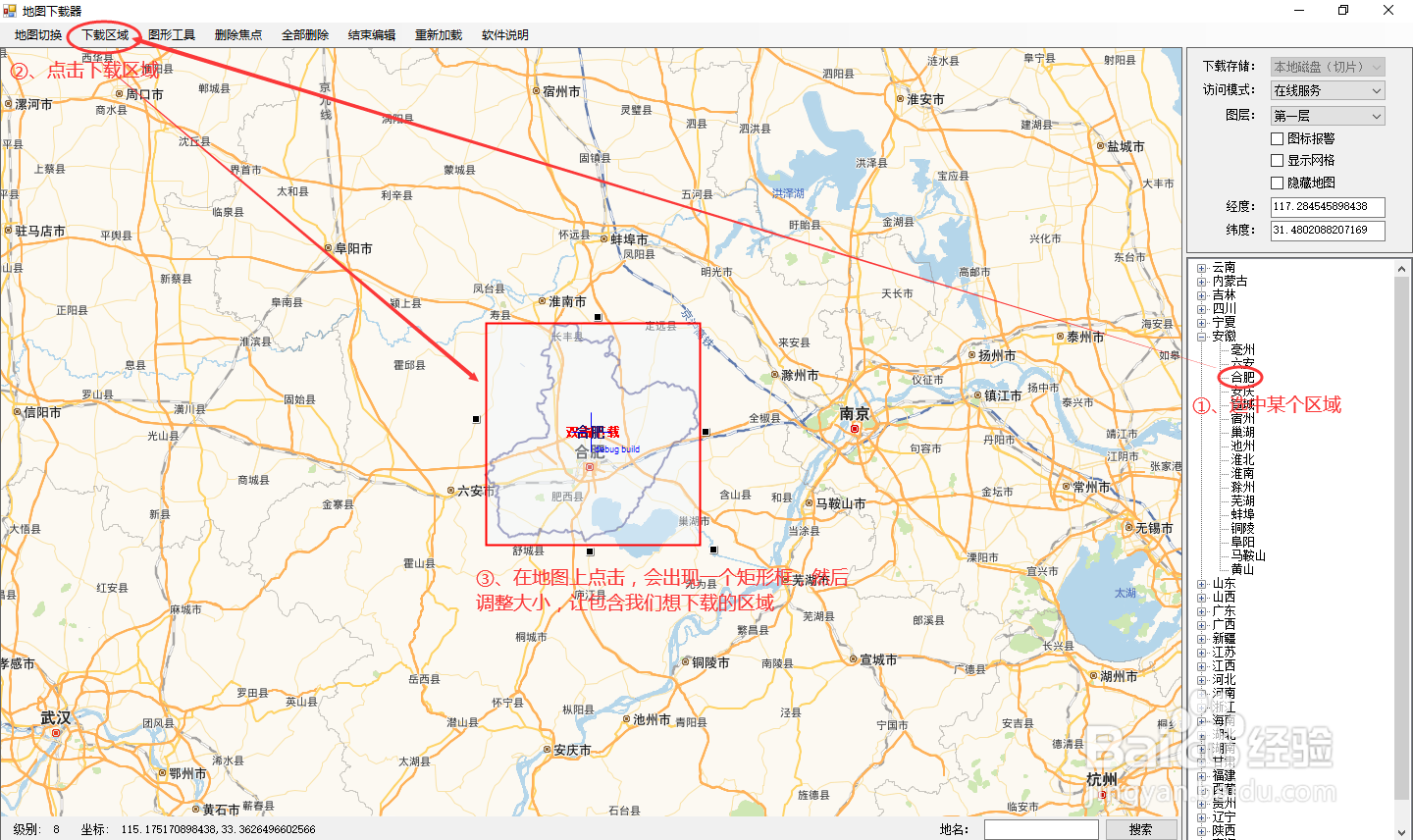
5、依次点击“地图切换”下的菜单,可以进行地图种类的切换,如下图所示:
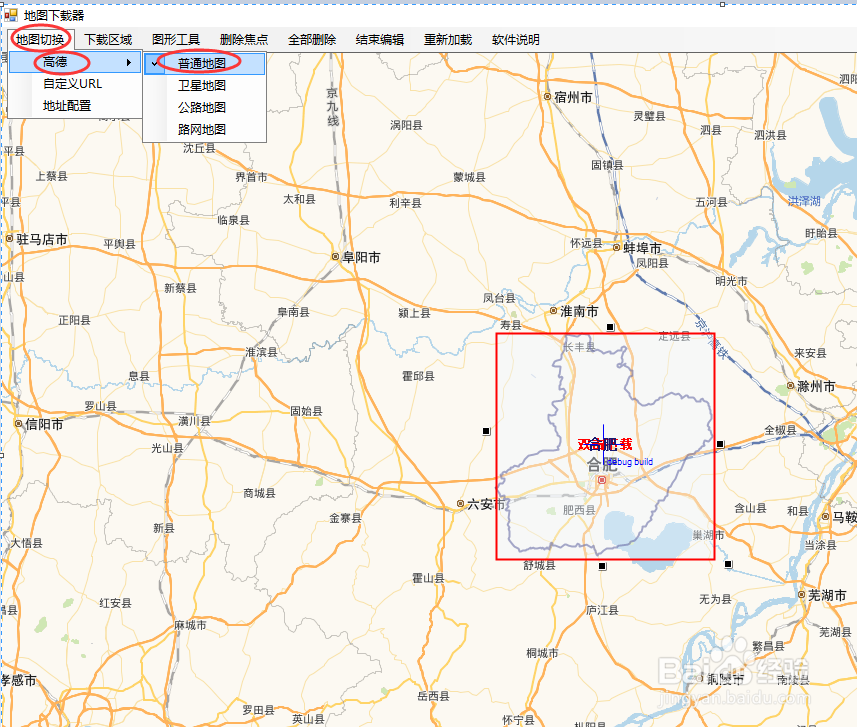
6、双击下载区域,弹出下载配置对话框,这里根据需要选择地图层级,层级越大,瓦片数量和大小越大,然后点击“确定”,弹出框选择文件保存位置,如下图所示:
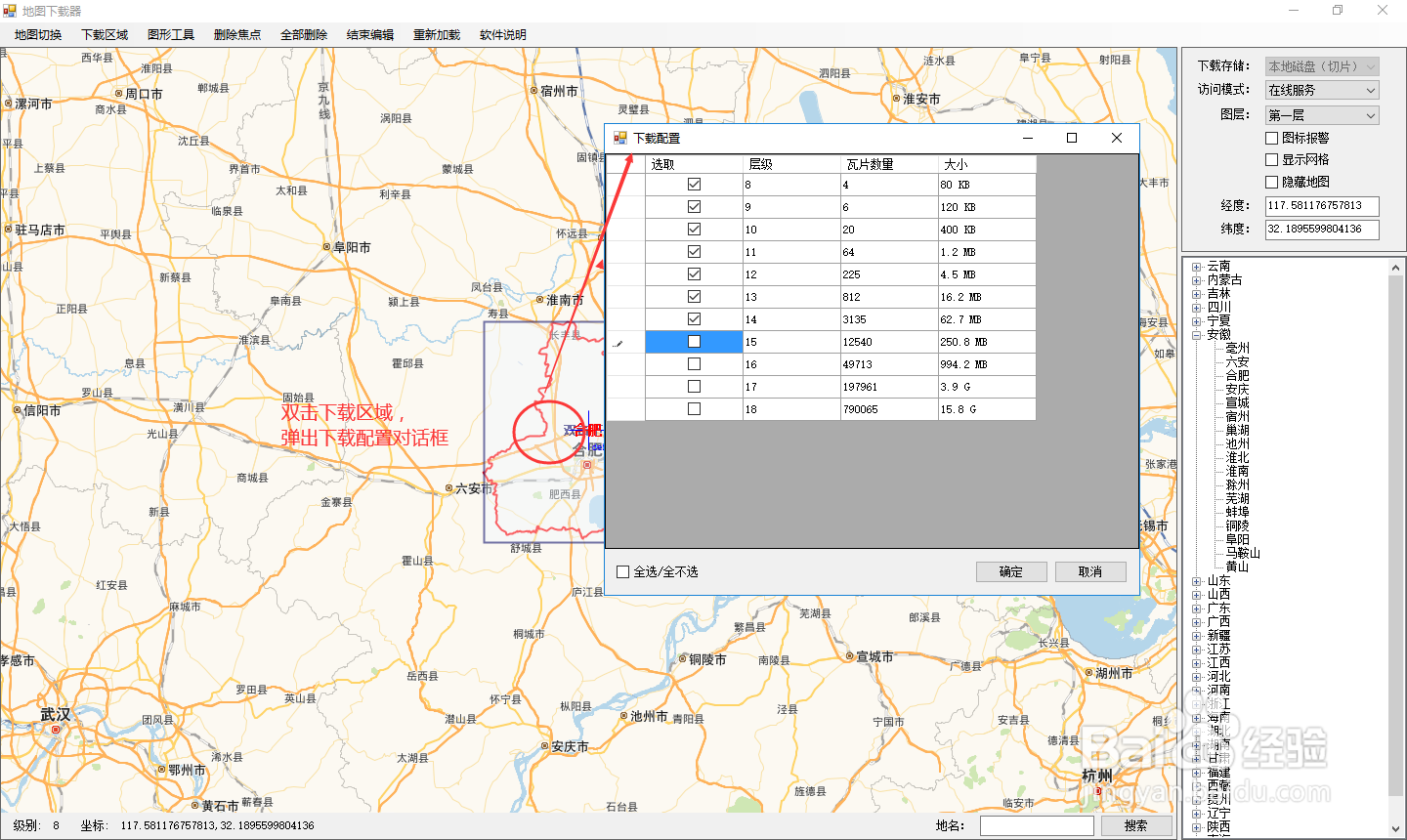
7、下载完成后,打开下载目录,瓦片的目录结构如下图所示:

8、我们在IIS中将地图下载目录进行发布,如下图所示:

9、接下来我们编码,使用openlayer进行本地下载的离线瓦片图访问,如下图所示:
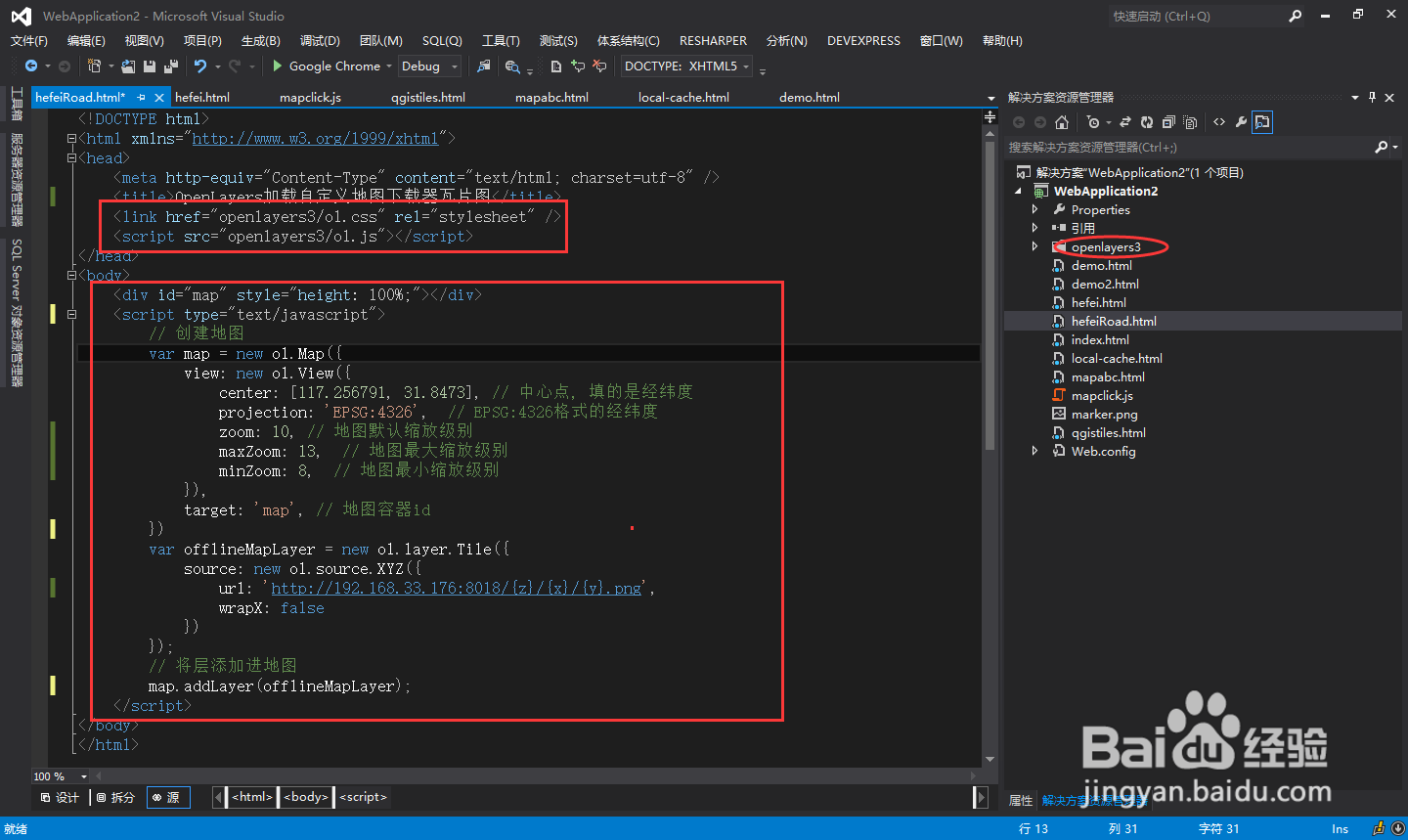
10、运行程序后,地图显示如下图所示: